상태 저장
상태 저장은 Workshop의 강력한 기능으로, 모듈 사용자가 모듈 내에서 작업의 현재 상태를 저장하고 해당 저장된 상태로 돌아가거나 다른 사용자와 저장된 상태를 공유할 수 있습니다.
상태 저장을 통해 Workshop에서 복잡하고 장기 실행 워크플로를 구축하는 것이 쉬워지며, 사용자 간의 협업을 촉진합니다. 상태 저장에 대한 예시 유즈케이스는 다음과 같습니다:
- '미해결' 상태 속성과 '취리히' 위치 속성을 가진 경고 오브젝트를 필터링한 다음, 그 상태를 차후 참조를 위해 저장합니다.
- 특정 관심 오브젝트를 선택한 후 해당 뷰를 동료와 공유하기 위해 저장합니다.
- Workshop의 기본 위젯(예: 텍스트 입력 위젯 또는 날짜 입력 위젯)으로 구성된 입력 양식을 부분적으로 완료하고 상태를 저장하여 나중에 데이터 입력을 완료할 수 있습니다.
상태가 저장되면, Workshop은 두 가지를 보존합니다: (1) 상태 저장을 사용하여 활성화된 변수의 현재 값("상태")과 (2) 선택적으로, 사용자가 보고 있는 현재 페이지입니다. Workshop의 편집 모드에서 모듈 제작자는 상태 저장과 함께 사용할 변수를 결정할 수 있으며, 또한 다른 상태 저장 옵션을 구성할 수 있습니다. Workshop의 보기 모드에서 모듈 사용자는 워크플로에 필요한대로 상태를 저장, 열기 및 공유할 수 있습니다.
다음 스크린샷은 상태 저장의 예시를 보여줍니다. 이 경우 모듈 제작자는 Filter List에 의해 생성된 Object Set Filter 변수 출력을 보존하기 위해 상태 저장을 구성했습니다. 이렇게 하면 사용자가 선택한 뉴욕 공항에서의 고위험 및 중위험 미처리 경고에 대한 필터링 기준이 저장됩니다. 모듈 제작자는 또한 오브젝트 테이블 위젯에 의해 생성된 활성 오브젝트셋 변수를 구성했습니다. 이렇게 하면 테이블에서 현재 강조 표시된 경고가 저장되고 오른쪽 모듈에 있는 Object View 위젯에 표시됩니다. 이 상태가 저장되면, 모듈 사용자는 미래에 뉴욕 항공 편 경고의 특정 뷰로 쉽게 돌아갈 수 있거나 다른 사용자와 링크로 뷰를 공유할 수 있습니다.
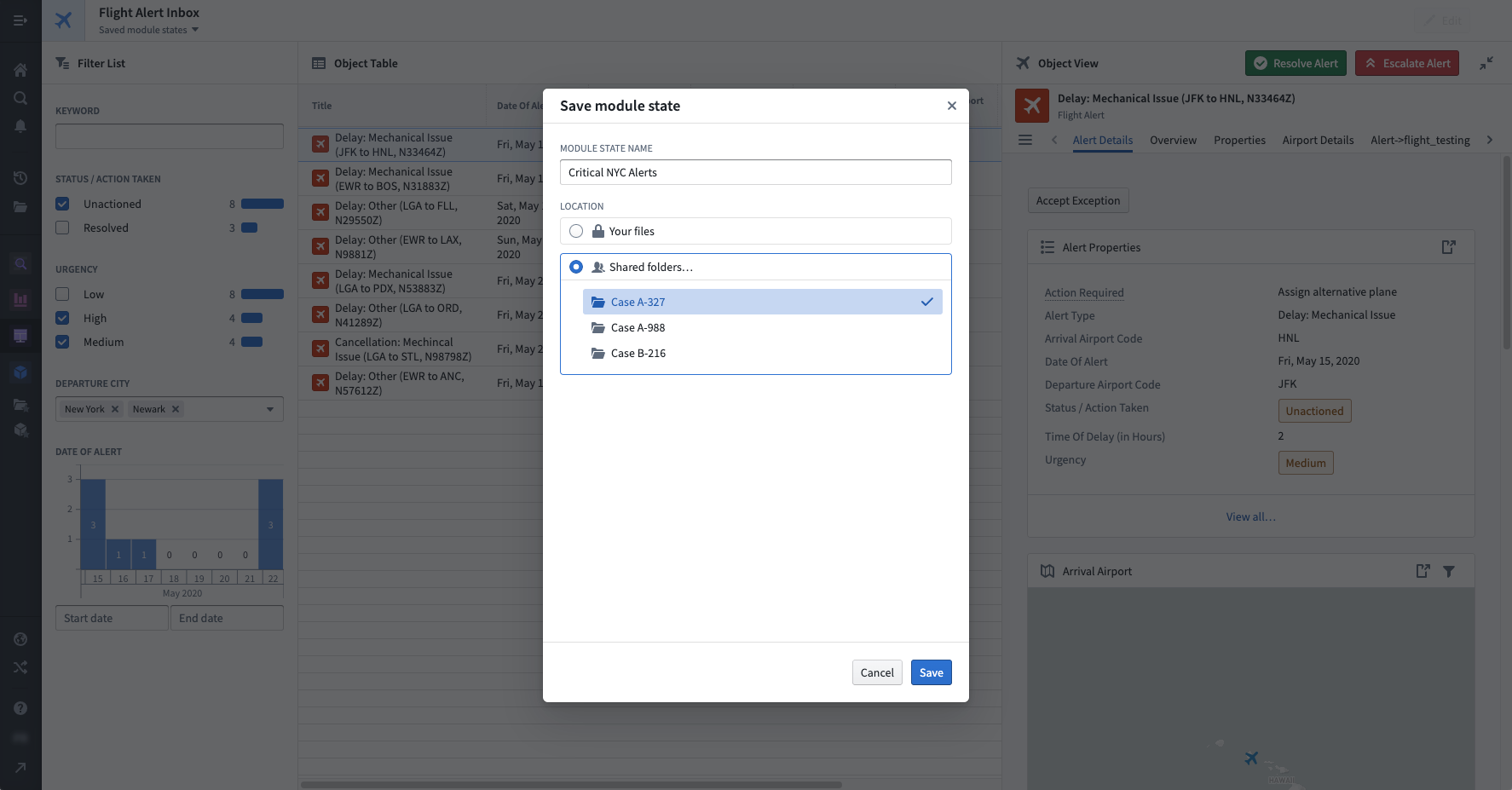
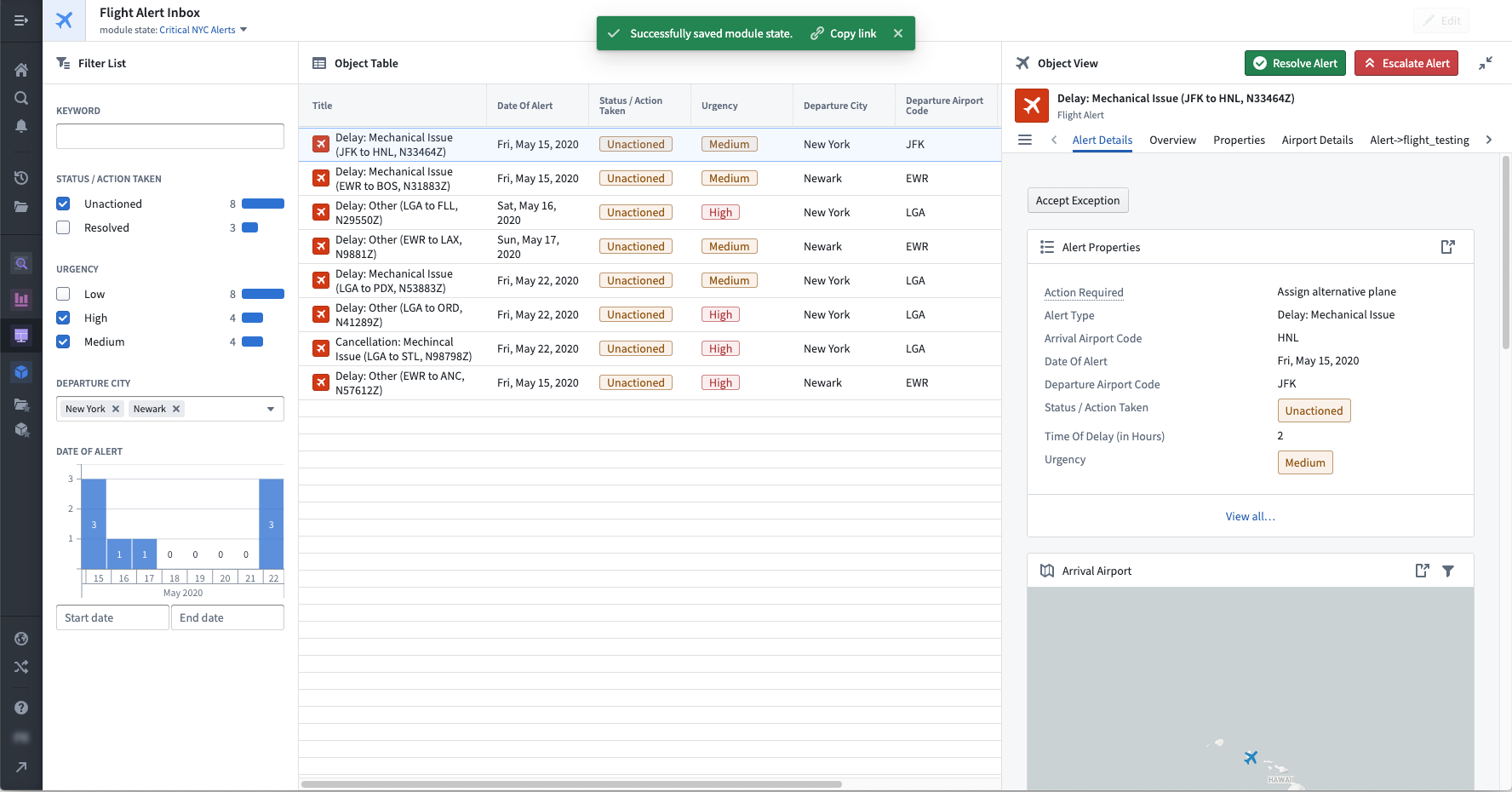
상태 저장 사용 방법
Workshop의 편집 모드에서 빌더 사용자는 아래에 자세히 설명된 다음 세 단계를 수행하여 상태 저장을 사용할 수 있습니다:
- 모듈 설정 패널을 열고 상태 저장 사용을 활성화합니다.
- 상태가 저장되어야 하는 변수에 대해 상태 저장을 활성화합니다.
- 선택적으로, 이 모듈의 저장된 상태에 대한 허용된 저장 위치 및 단축키를 구성합니다.
상태 저장 사용 설정
설정 패널을 선택하여 설정 아이콘(![]() )을 클릭합니다. 이 패널에서 아래와 같이 상태 저장 사용을 활성화합니다.
)을 클릭합니다. 이 패널에서 아래와 같이 상태 저장 사용을 활성화합니다.
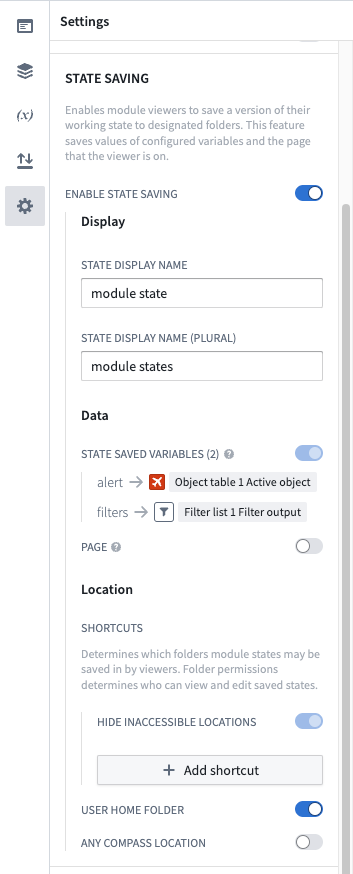
변수에 대한 상태 저장 구성
변수 패널을 열고 상태가 저장되어야 하는 변수에 대한 상태 저장을 활성화합니다. 이렇게 하려면 변수를 선택한 후 설정 탭으로 이동하여 변수에 외부 ID를 추가합니다. 아래 스크린샷은 사용자가 선택한 필터링 기준을 저장할 Filter List 위젯에 의해 생성된 오브젝트셋 필터 변수에 대한 상태 저장을 사용 설정하는 예를 보여줍니다:
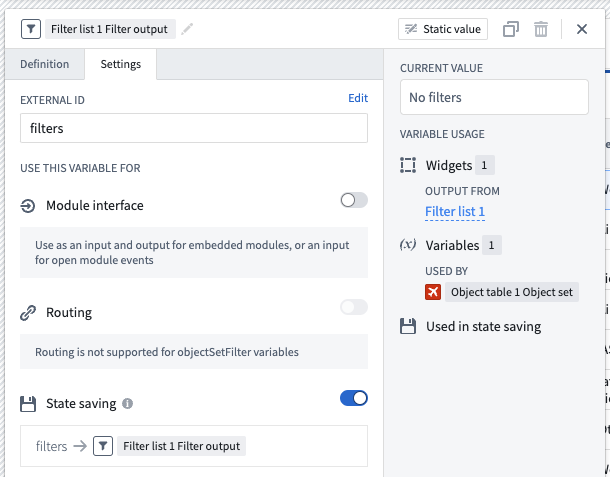
변수 값은 저장된 상태 내에서 외부 ID를 통해 저장됩니다. 결과적으로 상태 저장이 구성된 후 변수의 외부 ID를 수정하면 이전에 구성된 상태가 실패로 다시 로드될 수 있습니다.
변수의 외부 ID를 수정하면 모듈의 구성이 시간이 지남에 따라 변경되면서 상태 저장을 지원할 수 있습니다. 예를 들어, 처음에는 오브젝트 드롭다운 위젯(사용자가 단일 오브젝트를 선택할 수 있는 위젯)으로 구성된 모듈이 나중에 오브젝트 선택 위젯(사용자가 여러 오브젝트를 선택할 수 있는 위젯)으로 교체되면, 위젯에서 출력되는 오브젝트셋이 동일한 외부 ID를 사용하는 한 상태 저장이 계속 작동합니다.
선택적 설정 구성
설정 패널의 상태 저장 섹션에서, 저장된 상태 내의 사용자의 현재 페이지를 보존하는 설정을 구성할 수 있습니다. 또한 이 모듈의 저장된 상태에 대한 허용된 저장 위치 및 폴더 단축키를 설정할 수 있습니다. 폴더 단축키를 사용하면 이 모듈의 모든 공유 가능한 상태가 동일한 위치에 저장되도록 보장하는 것이 더 쉬워집니다.
구성 옵션
상태 저장에 대한 핵심 구성 옵션은 다음과 같습니다:
- 상태 저장 사용: 이 토글은 현재 모듈에 대한 상태 저장이 사용되는지 여부를 제어합니다. 참인 경우, 모듈 사용자는 사용 가능한 변수의 상태와 모듈 내의 현재 페이지를 저장할 수 있습니다. 거짓인 경우, 모듈 사용자는 상태 저장 옵션을 볼 수 없습니다.
- 표시
- 상태 표시 이름: 이 필드는 이 모듈에서 단일 저장된 상태가 소비자 사용자에게 어떻게 참조되는지 결정하며, 특정 애플리케이션의 필요에 따라 화면 상의 언어를 적용하는 것을 의미합니다. 기본적으로 이 값은 모듈 상태로 설정됩니다. 받은 편지함 값으로 설정하면 모듈 사용자는 저장된 받은 편지함이라는 화면 상의 참조를 볼 수 있습니다.
- 상태 표시 이름(복수형): 이 필드는 이 모듈에서 여러 저장된 상태가 소비자 사용자에게 어떻게 참조되는지 결정하며, 특정 애플리케이션의 필요에 따라 화면 상의 언어를 적용하는 것을 의미합니다. 기본적으로 이 값은 모듈 상태들로 설정됩니다. 받은 편지함들 값으로 설정하면 모듈 사용자는 저장된 받은 편지함들이라는 화면 상의 참조를 볼 수 있습니다.
- 데이터
- 상태 저장 변수: 상태를 저장하면 모듈 내의 모든 상태 저장이 활성화된 변수의 현재 값을 보존합니다.
- 페이지: 활성화된 경우, 상태 저장은 모듈 내의 현재 활성 페이지를 보존합니다.
- 위치
- 단축키 추가: 이 옵션을 사용하면 빌더가 상태가 저장될 수 있는 특정 프로젝트 폴더로의 단축키를 구성할 수 있습니다. 각 폴더 단축키에 대해 선택적으로 사용자 지정 표시 이름을 구성할 수 있습니다.
- 사용자 홈 폴더: 활성화된 경우, 상태는 사용자의 개인 홈 폴더에 저장될 수 있습니다.
- 모든 Compass 위치: 활성화된 경우, 상태는 모듈 사용자가 선택한 프로젝트 폴더에 저장될 수 있습니다.
지원되는 변수 유형 및 위젯
상태 저장을 사용하면 다음 Workshop 변수 유형에 대한 값을 보존할 수 있습니다:
- 배열, 불리언, 날짜, 숫자, 문자열 또는 타임스탬프 값
- 불리언
- 날짜
- 오브젝트셋
- 오브젝트셋 필터
- 숫자
- 스트링
- 타임스탬프
상태 저장은 위에서 나열된 변수 유형 중 하나를 출력하는 위젯에서도 지원됩니다. 지원되는 위젯 중 일부는 다음과 같습니다:
- 체크박스
- 날짜 입력
- 날짜 시간 선택기
- 필터 목록
- 숫자 입력
- 오브젝트 드롭다운
- 오브젝트 리스트
- 오브젝트 테이블
- 문자열 드롭다운